As entidades contêm informações com significado específico. O agente de IA avançado reconhece as informações como uma entidade e as trata de uma maneira específica. Você pode adicionar uma entidade a um agente de IA usando uma entidade predefinida ou criando sua própria entidade personalizada.
Sobre entidades
Uma entidade representa uma informação na mensagem do cliente que tem um padrão definido, como um endereço de e-mail. Nesse exemplo, email é uma entidade predefinida. A informação é anexada à sessão de conversa e fica disponível para uso posterior pelo agente de IA.
- Limpeza de informações de identificação pessoal (IIP)
- Coleta e verificação de uma informação, como um número de pedido, para que possa ser usada em um fluxo de conversa
- Entendimento e identificação de descrições específicas do produto nas mensagens do cliente
Após a adição de uma entidade, é possível identificar nas mensagens do cliente qualquer informação correspondente ao padrão da entidade e agir em relação a ela. Por exemplo, você pode mascarar um endereço de e-mail com o placeholder <E-MAIL>. Também é possível solicitar informações de verificação ou segurança que podem ser apagadas antes da transferência. Também é possível usar a entidade para validar se a informação inserida pelo cliente segue um formato ou faz parte de uma lista.
Esses dados podem ser referenciados posteriormente no fluxo. Por exemplo, você pode coletar um endereço de e-mail do usuário e salvá-lo nos dados da conversa para uso posterior pelos blocos condicionais e pelas mensagens do cliente. Depois, você pode aplicar uma ação usando a informação.
É recomendável organizar a lista de entidades de modo que as de prioridade mais alta e as de conteúdo menos confidencial fiquem no topo.
Ao utilizar números para representar cenários em um canal onde o cliente não pode usar botões, como o WhatsApp, você pode criar listas de entidades multilíngues, incluindo erros de digitação para cada um dos cenários numéricos. Elas devem ser ordenadas no topo das listas, já que representam máxima confidencialidade.
Se você usa reconhecimento de entidades por números nos cenários, certifique-se de que elas não sejam confundidas com outras entidades ou previsões de intenção. Portanto, verifique as opções mais específicas primeiro, caso queira incluir uma intenção prevista, como "aguarde um momento", na mensagem do cliente. Depois, verifique os números. Caso contrário, se um usuário disser "aguarde um segundo", o cenário um será acionado em vez da intenção.
Adição de uma entidade predefinida
- Número da conta bancária internacional (IBAN)
- Cartão de crédito
- Número da previdência social dos EUA (SSN)
- Códigos de identidade pessoal para vários países
Como adicionar uma entidade predefinida
- No Agentes de IA - Avançado, selecione o agente de IA avançado com o qual você quer trabalhar.
-
Clique em Conteúdo na barra lateral e selecione Entidades.
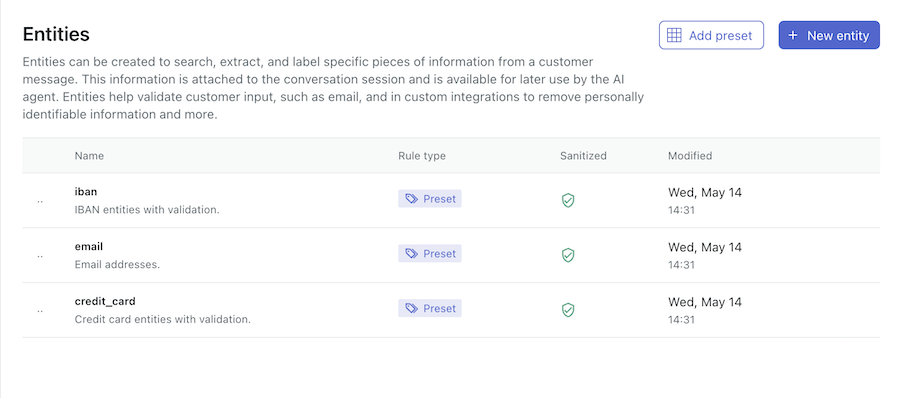
- Clique em Adicionar predefinição.
- Passe o cursor sobre a predefinição que você quer adicionar e clique em Adicionar entidade.
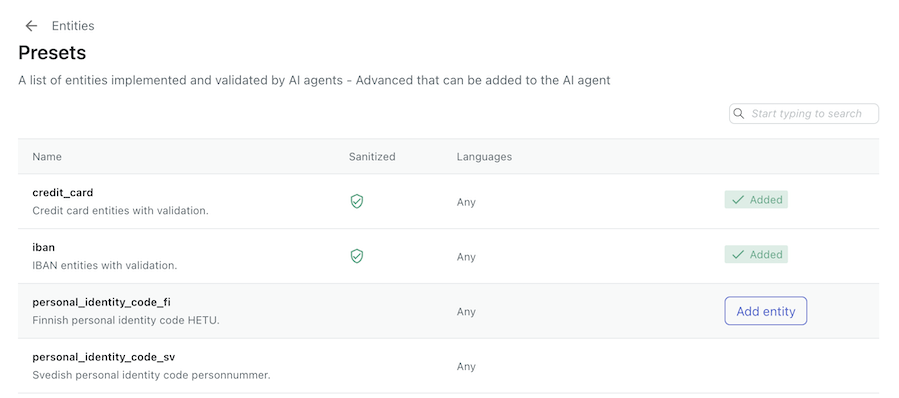
- Volte para a página Entidades, clique no menu de opções (
 ) no canto superior direito e selecione Reordenar entidades para alterar a ordem das entidades.
) no canto superior direito e selecione Reordenar entidades para alterar a ordem das entidades.
Criação de uma entidade personalizada
Você pode criar uma entidade personalizada para criar uma com seu próprio conjunto de regras.
Como criar uma entidade personalizada
- No Agentes de IA - Avançado, selecione o agente de IA avançado com o qual você quer trabalhar.
- Clique em Conteúdo na barra lateral e selecione Entidades.
- Clique em Nova entidade.
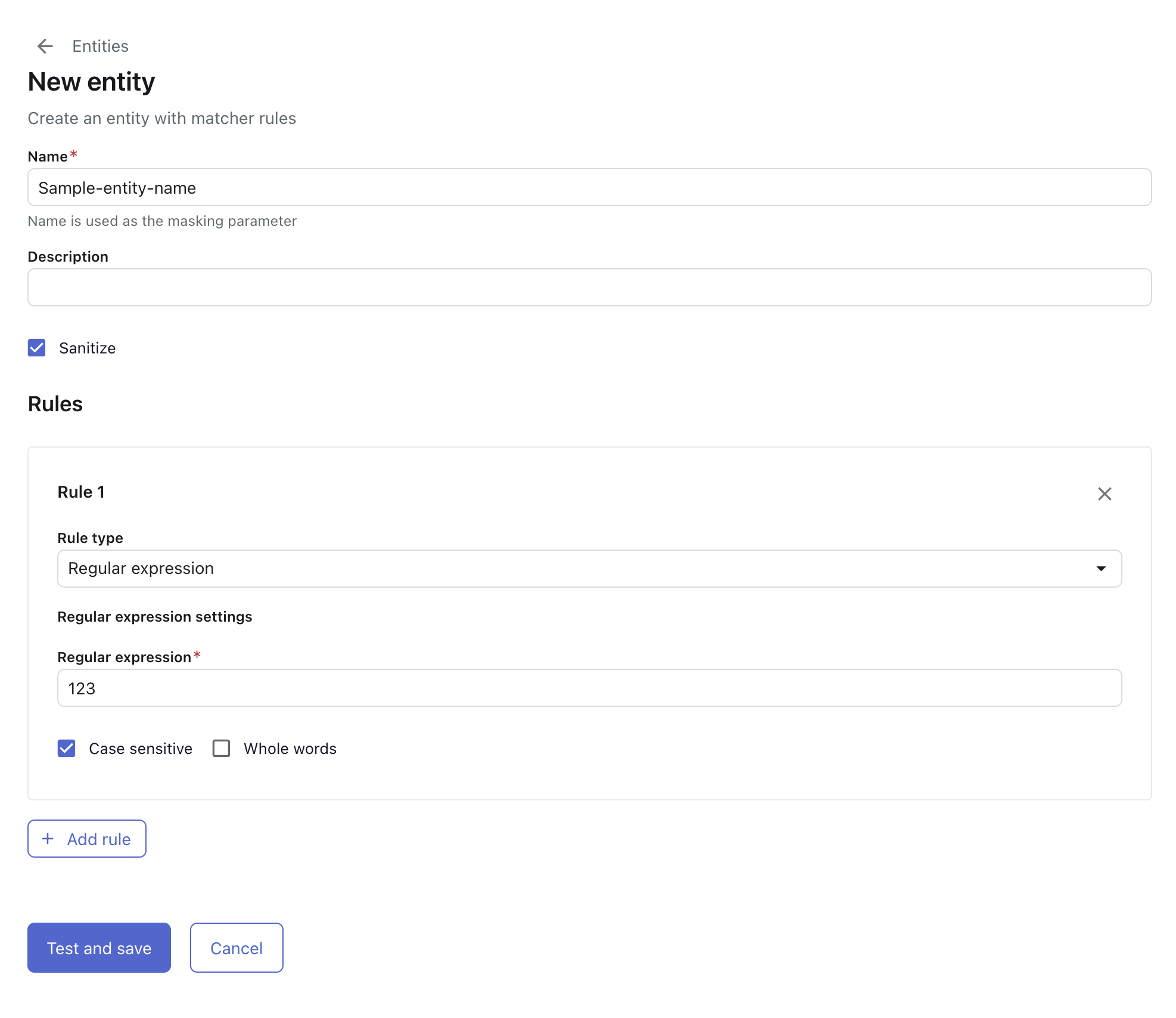
- Insira um nome e uma descrição opcional para a entidade personalizada.
O nome não pode ter espaços e deve ter somente caracteres alfanuméricos, além de sublinhados (_) e hifens (-).
- Clique em Limpar se quiser que o modelo substitua as informações personalizadas detectadas por um placeholder para proteger IIP.
- Selecione um Tipo de regra e crie a regra.
Os tipos incluem as opções a seguir:
- Expressão regular: também chamada de RegEx, que é uma cadeia de caracteres de texto que aparece como parte de um padrão repetitivo. Ela deve representar todos os padrões, formatos e tamanhos possíveis das informações que você quer identificar. Consulte Referência de RegEx para agentes de IA avançados.
- Lista de expressões: uma lista de palavras a buscar. Por exemplo, Berlim, Helsinque, Paris, Roma. Você pode implementar palavras parciais para identificar uma palavra como parte de outra palavra (como "reproduz" em "reproduziu") ou palavras inteiras quando a expressão representar a palavra inteira. A lematização reconhece quando há várias formas de expressar uma entidade, como “sou”, “é”, “era”, “foi” como outras formas do verbo “ser”.
-
Lista de sinônimos: uma lista de combinações de palavras fornecidas em arquivo CSV. Por exemplo, tipos de produtos ou cores de produtos. Não pode ser combinada com outras regras. Use o seguinte formato de arquivo de exemplo:
item1, "item1-synonym1, item1-synonym2, item1-synonym3, item1-synonym4" item2, "item2-synonym1, item2-synonym2, item2-synonym3, item2-synonym4" item3, "item3-synonym1, item3-synonym2, item3-synonym3, item3-synonym4"
- Selecione Diferenciação entre maiúscula e minúscula se a entidade fizer essa diferenciação.
- Para listas de expressões, selecione Palavras inteiras, se a expressão representar a palavra inteira.
- Clique em Adicionar regra para criar regras adicionais, conforme necessário.
- Clique em Testar e salvar.
O painel Validar regras é aberto.
- Insira um texto de exemplo e clique em Testar para garantir que a entidade esteja funcionando como esperado.
- Clique em Salvar.